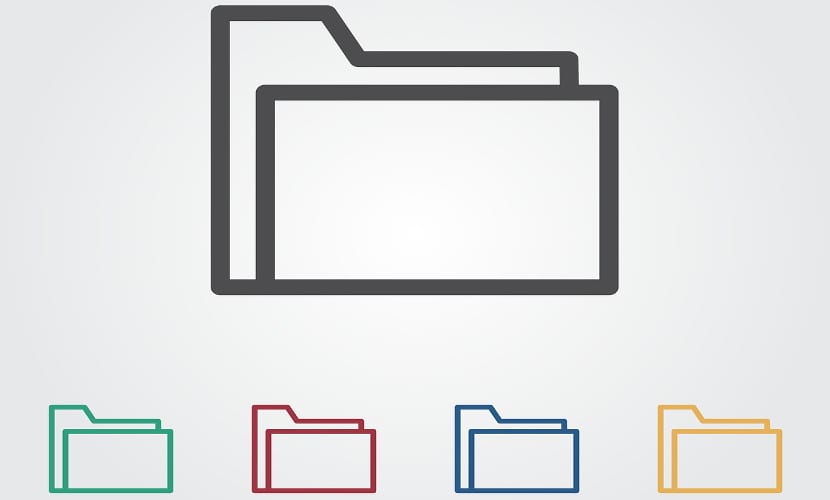
Mặc dù Gnu / Linux là một hệ điều hành rất an toàn, nhưng sự thật là đôi khi xảy ra rằng chúng tôi xóa tệp do nhầm lẫn và sau đó rất khó để lấy lại. Điều này có thể xảy ra và hơn thế nữa nếu máy tính của chúng tôi được chia sẻ.
Tiếp theo, chúng tôi sẽ cho bạn biết cách tránh điều này nhờ vào một chương trình có tên là rm-Protection, một chương trình python sẽ giúp chúng tôi tránh những vấn đề này và tránh sự cố với các chương trình khôi phục bên ngoài. Hoạt động của rm-Protection rất đơn giản vì nó tránh được việc vô tình xóa bất kỳ tệp nào trong Gnu / Linux.
Đầu tiên chúng ta phải cài đặt chương trình RM-Protection và trong một số trường hợp, chúng tôi phải cài đặt các plugin python đặc biệt, đối với điều này, chúng tôi mở một thiết bị đầu cuối và viết như sau:
Arch Linux và các dẫn xuất
sudo pacman -S python-pip
RedHat / OpenSUSE
sudo yum install epel-release
sudo yum install python-pip
Debian / Ubuntu / các dẫn xuất
sudo apt-get install python-pip
Cài đặt chương trình bảo vệ rm-:
sudo pip install rm-protection
Sau khi chương trình được cài đặt, chúng tôi phải chọn các tệp hoặc thư mục mà chúng tôi muốn mã hóa, vì điều này, chúng tôi chỉ phải viết như sau:
protect archivo.txt
protect -R carpeta/
Sau khi nhấn enter, chương trình sẽ hỏi chúng tôi một câu hỏi bảo mật và câu trả lời. Sau khi thiết lập điều này, mỗi khi chúng tôi cố gắng xóa một tệp được bảo vệ, hệ điều hành sẽ hỏi chúng tôi câu hỏi mà chúng tôi đã đánh dấu trước đó và chúng tôi cũng phải nhập câu trả lời mà chúng tôi đã nhập trước đó, như chúng tôi đã viết, nếu không nó sẽ đưa ra. một lỗi và chúng tôi sẽ không thể xóa lưu trữ. Và mặc dù nó có vẻ tẻ nhạt, nhưng chúng ta có thể làm điều gì đó như mã hóa thư mục chính và đảm bảo rằng các tệp của chúng tôi không vô tình bị xóa.
Hệ thống sử dụng bảo vệ rm rất đơn giản và chương trình có hoạt động cơ bản, điều mà chúng tôi có thể xác minh nhờ vào kho lưu trữ github của chương trình, nhưng nó có đầy đủ chức năng bởi vì câu hỏi sẽ khiến chúng tôi xác định xem chúng tôi đang làm gì và chúng tôi đang xóa tệp nào.
«... khó phục hồi ...?»; Đối với những chương trình như Photorec, một điều khác là tăng cường bảo mật, đó là một thứ khác.
Tôi chưa bao giờ khôi phục tệp bằng photorec, tôi thực sự tự hỏi liệu nó có hữu ích cho bất cứ điều gì không
Photorec của tôi đã cứu tôi khỏi việc khôi phục tất cả dữ liệu của tôi trong KaOS, vấn đề duy nhất mà tôi phát hiện sau đó là các tệp được khôi phục có một danh pháp khác (f9017296.avi, để đề cập đến một ví dụ).
Một lời chào.
Tôi là người mới trong thế giới Linux. Trong nhiều năm, tôi đã khao khát tìm hiểu về Linux nhưng tôi vẫn ở trong vùng an toàn của mình với windows, cho đến khi đĩa của tôi bị lỗi và mặc dù tôi đã định dạng nó và cố gắng cài đặt lại windows 7 (thậm chí w10) nhưng tôi không thể thực hiện được và quyết định cài đặt ubuntu 16. Trước khi định dạng, đĩa của tôi đã sao lưu hầu hết thông tin nhưng bị mất một số ảnh. Trong Ubuntu, tôi đã cố gắng khôi phục chúng bằng photorec và nó tạo ra rất nhiều thư mục với các tệp khác nhau, bao gồm cả ảnh, nhưng bây giờ tôi không thể xóa các tệp mà tôi không quan tâm. Trong windows thì đơn giản hơn, có thể là nhấp chuột phải, có thể thay đổi thuộc tính hoặc sử dụng một chương trình nhưng tôi không biết cách thực hiện trong linux. Ai đó có thể hướng dẫn cho tôi được không? Cảm ơn
Tôi sử dụng chương trình spam-cli, chuyển các tệp vào thùng rác thay vì xóa chúng như thể đó là lệnh rm.
Lệnh này là rác nhưng tôi đặt một bí danh cho nó, nhanh hơn để nhập. Nó được sử dụng như thế này:
thùng rác
Không phải là một ý kiến hay để tạo bí danh rm vì sau đó bạn sẽ thay đổi PC của mình, bạn sẽ sử dụng rm vì nghĩ rằng không có gì xảy ra và các tệp xD sẽ bị xóa.
Chúc mừng.
Những gì tôi làm là di chuyển những gì tôi muốn xóa sang / tmp và tôi chỉ phải di chuyển lại nó nếu tôi thấy bối rối.
Vấn đề là nếu bạn tắt máy tính, bạn sẽ mất các tập tin.
Nếu bạn muốn có một thùng rác vĩnh viễn, bạn có thể tạo một thư mục và di chuyển các tệp bạn muốn xóa vào đó và thỉnh thoảng dọn dẹp nó (khi bạn chắc chắn rằng bạn không cần các tệp đó).
Làm cho các tệp không thay đổi được (không thể thay đổi) để không người dùng nào, thậm chí không phải root, có thể chỉnh sửa hoặc xóa mà không cần xóa thuộc tính 'immutable' trước:
$ chattr + i / path / filename
Thuộc tính 'immutable' bị xóa như sau:
$ chattr -i / path / filename